Sunteți un utilizator Linux care apreciază confidențialitatea dvs.? Nu-ți place ideea că imaginile și fișierele video pe care le pui pe computer au informații sensibile? Dacă da, vă va plăcea Metadata Cleaner. Ce este? Este o aplicație care vă permite să scăpați de toate metadatele din fișierele care pot partaja informații personale. Iată cum să-l folosești.
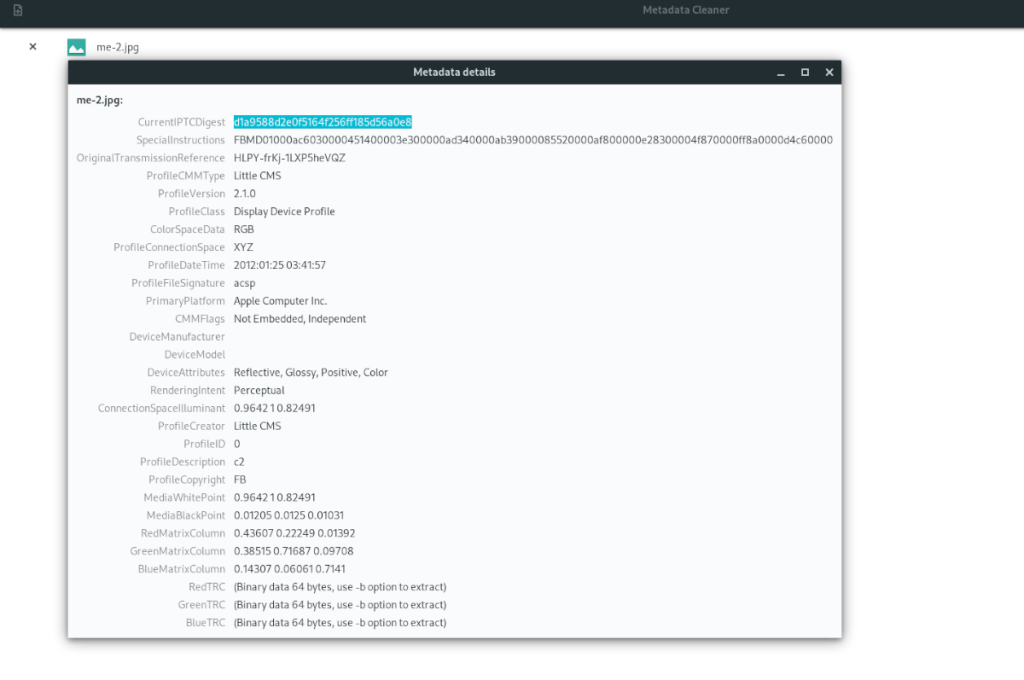
Instalarea Metadata Cleaner pe Linux
Înainte de a putea trece peste cum să folosim Metadata Cleaner pe Linux pentru a vă igieniza fișierele, trebuie să vedem cum să-l instalăm pe sistemul dumneavoastră. Există câteva modalități de a instala acest program pe Linux. Flatpak, Arch Linux AUR și codul sursă. Cu toate acestea, vă recomandăm insistent să îl instalați prin Flatpak.
Pentru a începe instalarea Metadata Cleaner pe computerul dvs. Linux, deschideți o fereastră de terminal apăsând Ctrl + Alt + T de pe tastatură. Alternativ, puteți deschide fereastra terminalului upa căutând „Terminal” în meniul aplicației.
Odată ce o fereastră de terminal este deschisă și gata de utilizare, urmați instrucțiunile de instalare de mai jos care corespund sistemului de operare Linux pe care îl utilizați în prezent.
Instrucțiuni de instalare Flatpak
Configurarea Metadate Cleaner prin Flatpak este calea corectă. Pentru început, dezvoltatorii preferă Flatpak ca metodă de distribuție pe Linux. Nu este greu de înțeles de ce, deoarece Flatpak permite Metadata Cleaner să funcționeze pe orice sistem de operare Linux care acceptă Flatpak fără nicio muncă suplimentară.
Pentru a începe să instalați Metadata Cleaner prin Flatpak, instalați pachetul „flatpak” pe computer folosind managerul de pachete. Veți avea nevoie de acest pachet pentru a configura timpul de rulare Flatpak, care vă permite să instalați software-ul. Ca alternativă, urmați ghidul nostru aprofundat pe acest subiect .
După instalarea rulării Flatpak pe computer, va trebui să utilizați comanda flatpak remote-add pentru a configura magazinul de aplicații Flathub. Acest magazin face posibilă instalarea de aplicații precum Metadata Cleaner și accesarea actualizărilor și a altor programe.
flatpak remote-add --if-not-exists flathub https://flathub.org/repo/flathub.flatpakrepo
Cu magazinul de aplicații Flathub configurat și gata de funcționare, puteți instala aplicația Metadata Cleaner pe computer folosind următoarea comandă de instalare flatpak .
flatpak instalează flathub fr.romainvigier.MetadataCleaner
Instrucțiuni de instalare Arch Linux
Aplicația Metadata Cleaner este disponibilă pentru instalare pe Arch Linux AUR . Pentru ca acesta să funcționeze pe sistemul dvs., începeți să utilizați comanda pacman pentru a instala pachetele „git” și „base-devel” pe computer.
sudo pacman -S baza-devel git
Cu ambele pachete instalate, introduceți comenzile de mai jos pentru a configura ajutorul Trizen AUR pe Arch. Acest program automatizează instalarea aplicațiilor AUR și face lucrurile mult mai ușoare.
git clone https://aur.archlinux.org/trizen.git cd trizen makepkg -sri
În cele din urmă, instalați aplicația Metadata Cleaner pe computerul dvs. Linux cu următoarea comandă trizen -S .
trizen -S metadate-cleaner
Cod sursa
Codul sursă pentru Metadata Cleaner este disponibil dacă aveți nevoie de el. Pentru a-l obține, faceți clic aici .
Utilizarea Metadata Cleaner pe Linux
Pentru a utiliza Metadata Cleaner pentru a șterge metadatele din imagini, fișiere video sau alte documente cu metadate (documente, PDF-uri, orice cu adevărat), începeți prin a deschide aplicația.
Este posibil să deschideți Metadata Cleaner pe Linux căutându-l în meniul aplicației. De asemenea, puteți rula următoarea comandă flatpak pentru a o deschide.
flatpak run fr.romainvigier.MetadataCleaner
Odată ce aplicația rulează, urmați instrucțiunile pas cu pas de mai jos.
Pasul 1: În aplicația Metadata Cleaner, găsiți butonul „Răsfoiți” din colțul din stânga sus al aplicației și faceți clic pe el. Făcând clic pe acest buton, pe ecran va apărea o fereastră de browser de fișiere.
Folosind fereastra browserului de fișiere, localizați orice imagini, fișiere video, documente etc. de care aveți nevoie să ștergeți metadatele. Rețineți că puteți adăuga câte fișiere doriți și nu sunteți limitat la unul câte unul.
Pasul 2: După ce adăugați toate fișierele pe care doriți să le curățați în aplicația Metadata Cleaner, veți vedea o listă de fișiere, urmată de pictogramele de amprentă. Faceți clic pe pictogramele de amprentă și aruncați o privire la metadatele dvs. pentru a confirma că doriți să le ștergeți.
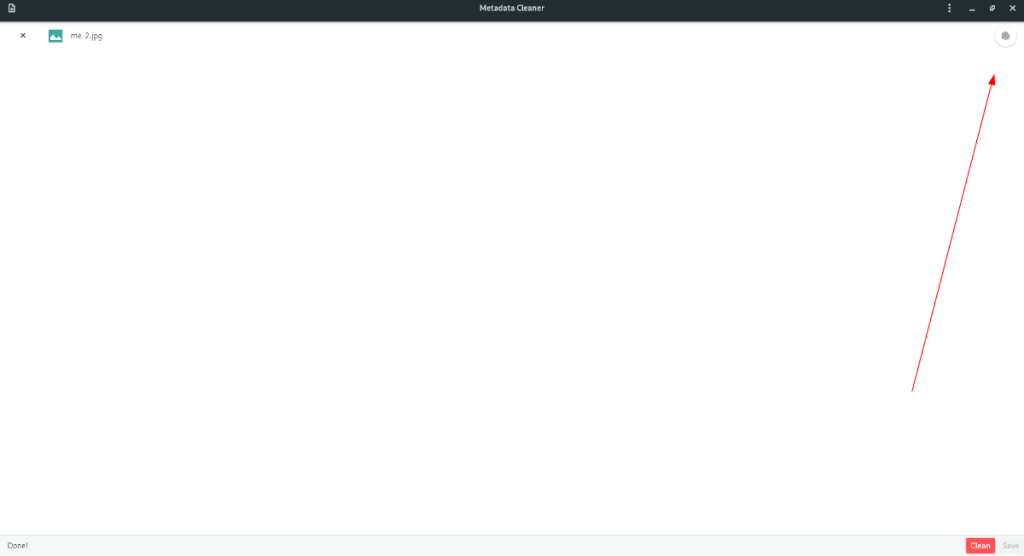
Pasul 3: După ce ați terminat de aruncat o privire la metadatele existente pe fișiere, găsiți butonul „Curățare” pentru a șterge metadatele din fișiere. Procesul de curățare ar trebui să fie destul de rapid. Când este complet, va afișa un „Terminat!” mesaj pe ecran.
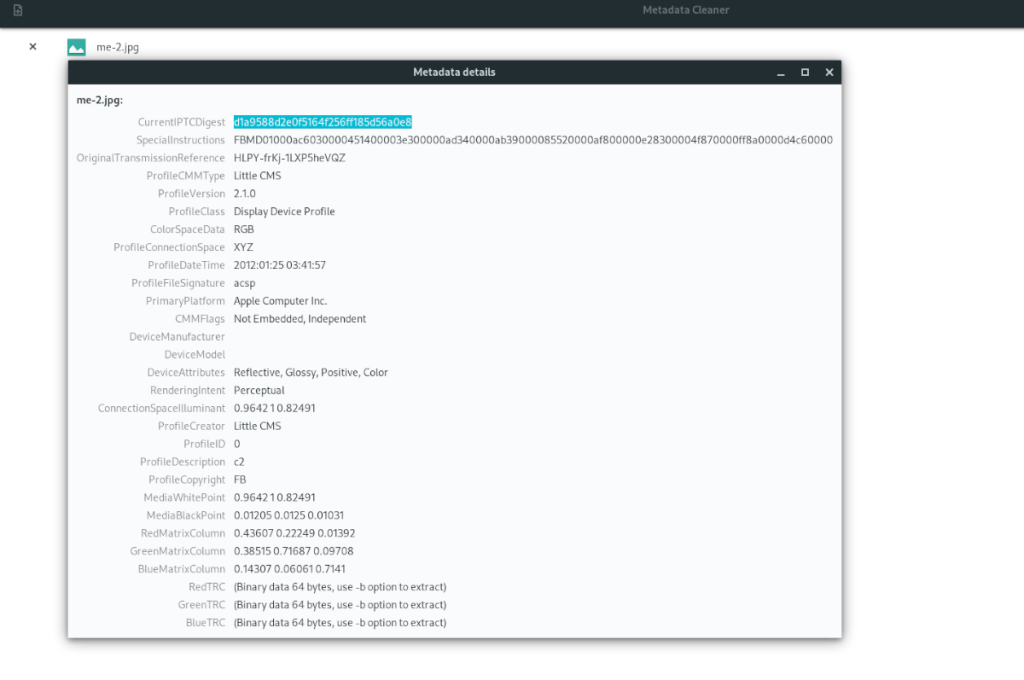
Pasul 4: După ce ați văzut „Terminat!” mesaj pe ecran în Metadata Cleaner, găsiți butonul „Salvare” și faceți clic pe el pentru a salva modificările la fișierele dvs. Când modificările sunt salvate, veți fi curățat cu succes metadatele!

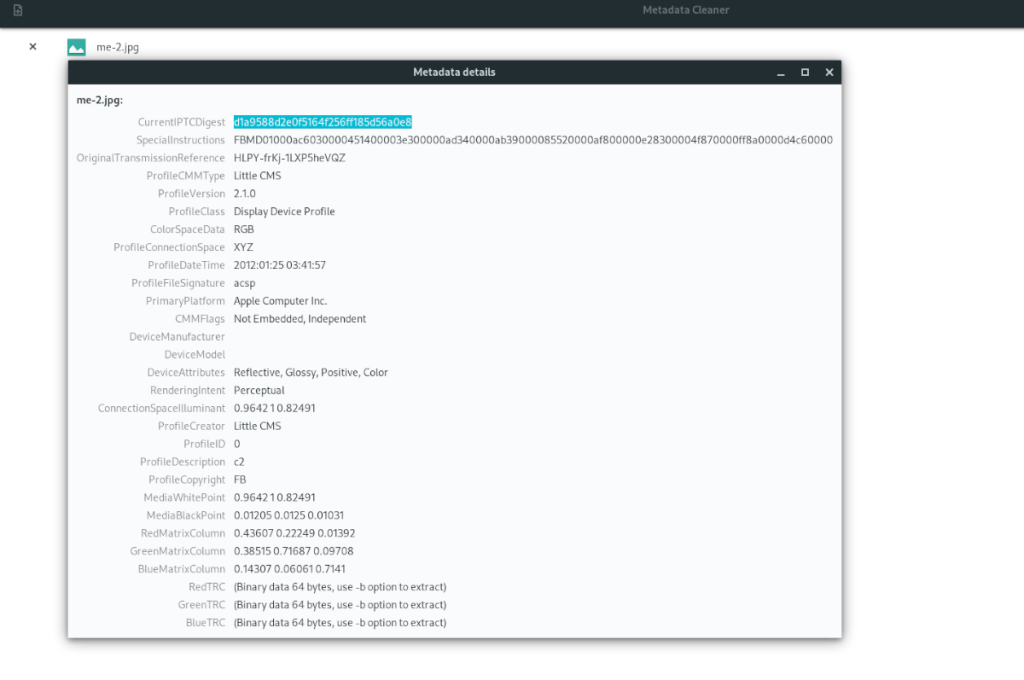
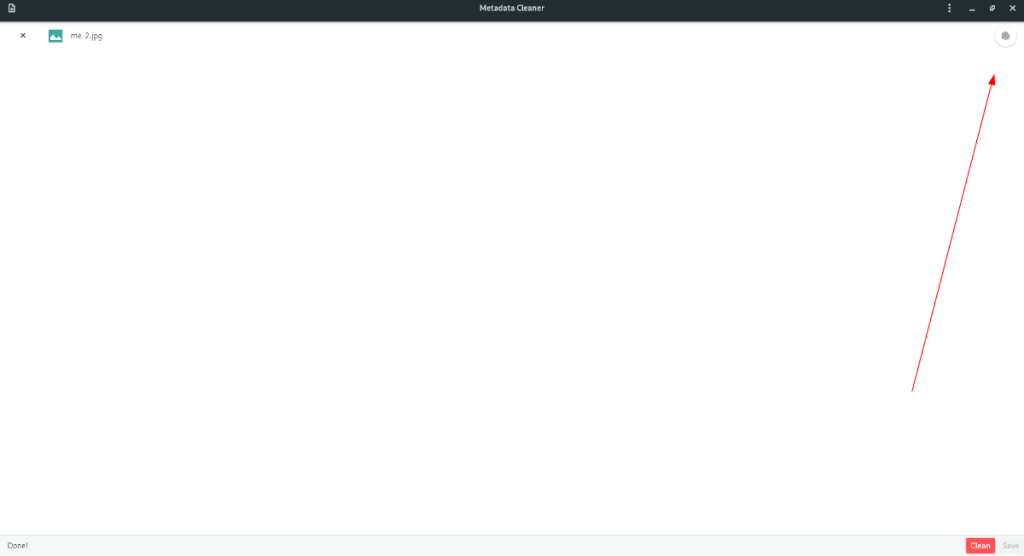



![Descarcă FlightGear Flight Simulator gratuit [Distrează-te] Descarcă FlightGear Flight Simulator gratuit [Distrează-te]](https://tips.webtech360.com/resources8/r252/image-7634-0829093738400.jpg)




